
Što se tiče komunikacije, mnoge kompanije i pojedinci to već čine putem Interneta, jer se na taj način mogu održavati veće mjere sigurnosti, uz interakciju na prilično dinamičan način. U ovom smislu, jedan od najčešće korištenih alata danas je Microsoft Teams.
Ovaj alat koriste mnoge kompanije i nastavnici širom svijeta koji pokušavaju raditi ili podučavati kroz njega. Zbog toga može biti zanimljivo snimite određene konferencije ili pozive, na takav način da budu dostupni za kasnije i da nikome ništa ne nedostaje.
Kako snimiti sastanak Microsoft Teamsa
Kao što smo spomenuli, snimanje poziva može biti vrlo koristan resurs unutar Microsoft Teamsa. Na taj način, ako je neko odsutan, ne mora ništa propustiti, između ostalih mogućih komunalnih usluga. Međutim, kako biste snimili poziv u ovom alatu, vrlo je važno da to imate na umu morate biti jedan od moderatora poziva u pitanju
Ispunjavajući ovaj zahtjev, kada želite snimiti određeni poziv, u njemu morate odabrati dugme s tri tačke koje se pojavljuju na vrhu. Zatim, u kontekstualnom izborniku, morate odabrati opcija "Pokreni snimanje i transkripciju" za početak
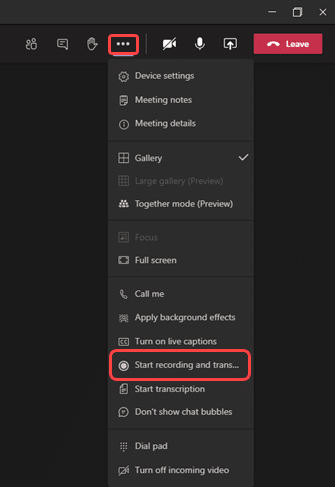

Klikom na ovo dugme, automatski svim učesnicima će se poslati obavještenje o obavještavanju o snimanju i snimanje će započeti. Ako je potrebno, na istoj toj lokaciji imat ćete mogućnost zaustaviti snimanje ako ga želite završiti prije završetka dotičnog poziva. Nakon toga, snimak će biti dostupan cijelom timu određeni broj dana, moći će mu pristupiti nakon obrade i po potrebi dobiti kopiju.